笔记本电脑的任务栏托盘区域没有了wifi图标?在排除人为隐藏的情况下,便表示这台电脑可能无法通过Wifi连接网络,这种问题基本由驱动丢失或硬件损坏造成。
 笔记本电脑没有wifi标志?别急!教你修复办法
笔记本电脑没有wifi标志?别急!教你修复办法

人为隐藏Wifi图标
因为误操作,部分用户会将电脑屏幕右下角的一些功能图标隐藏到折叠区,便导致无法直观地看到Wifi图标,这时根据以下操作即可恢复。
1、用鼠标点击系统托盘左侧向上的箭头。
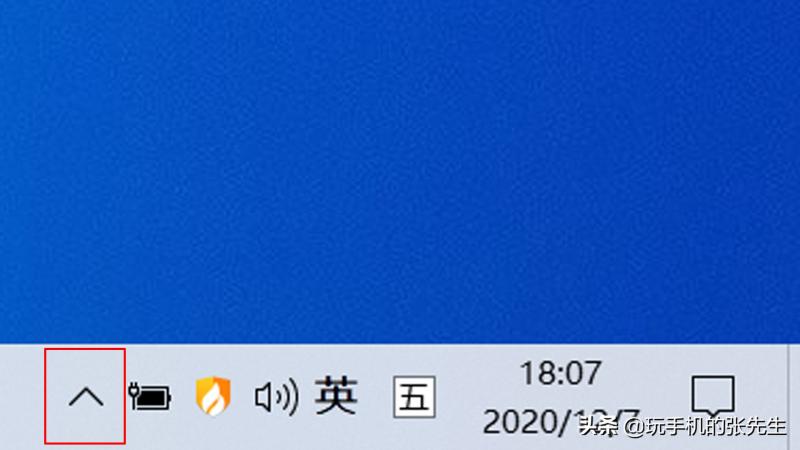 笔记本电脑没有wifi标志?别急!教你修复办法
笔记本电脑没有wifi标志?别急!教你修复办法
2、在弹出的隐藏图标中,将Wifi图标拖动至系统托盘中。
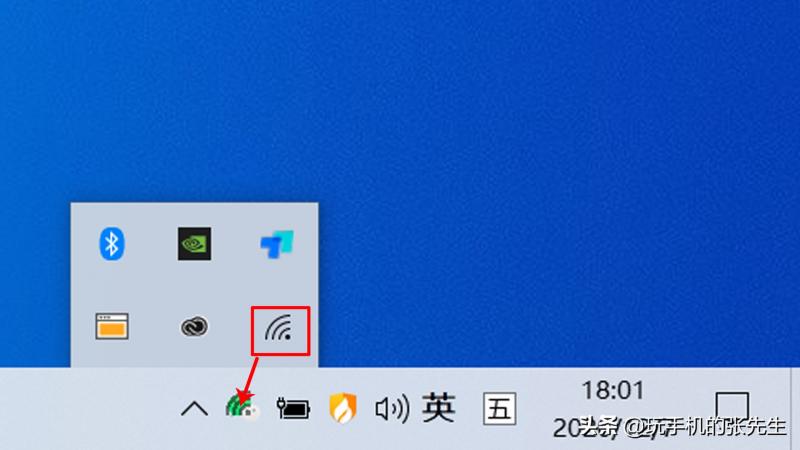 笔记本电脑没有wifi标志?别急!教你修复办法
笔记本电脑没有wifi标志?别急!教你修复办法
3、松开鼠标后,Wifi图标即可正常显示在系统托盘中。
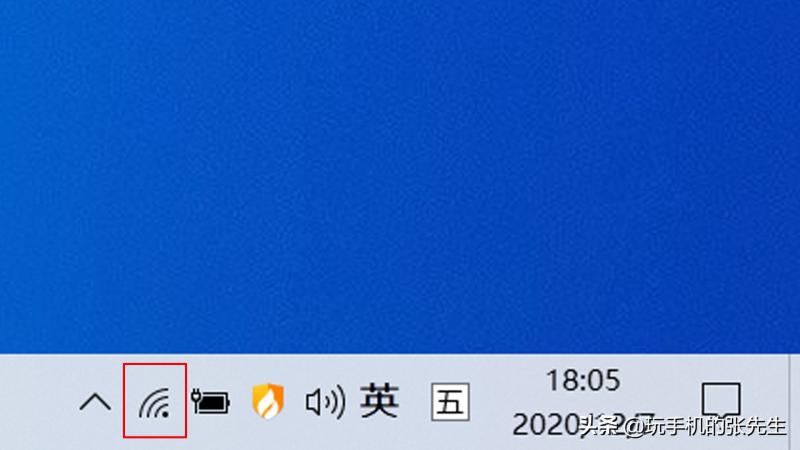 笔记本电脑没有wifi标志?别急!教你修复办法
笔记本电脑没有wifi标志?别急!教你修复办法
无线网卡驱动丢失
驱动是每个设备的配置文件,当系统故障或其它原因导致驱动丢失后,该设备将会停止工作。因此,在排除人为隐藏Wifi图标的情况下,通过设备管理器查看无线网卡驱动是否正常,将会是解决该问题的捷径。
1、在桌面使用鼠标右键点击“此电脑”(Win10系统),在弹出的菜单中选择“管理”。
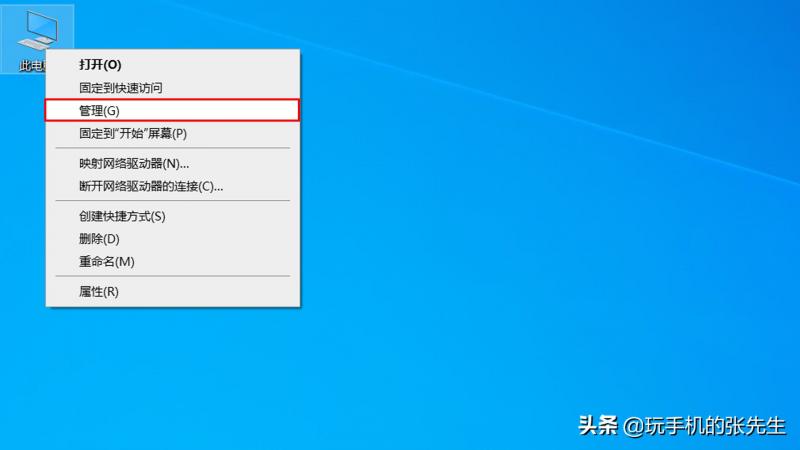 笔记本电脑没有wifi标志?别急!教你修复办法
笔记本电脑没有wifi标志?别急!教你修复办法
2、在“计算机管理”窗口,依次点击“设备管理器”、“网络适配器”,展开本计算机的所有网络适配器。
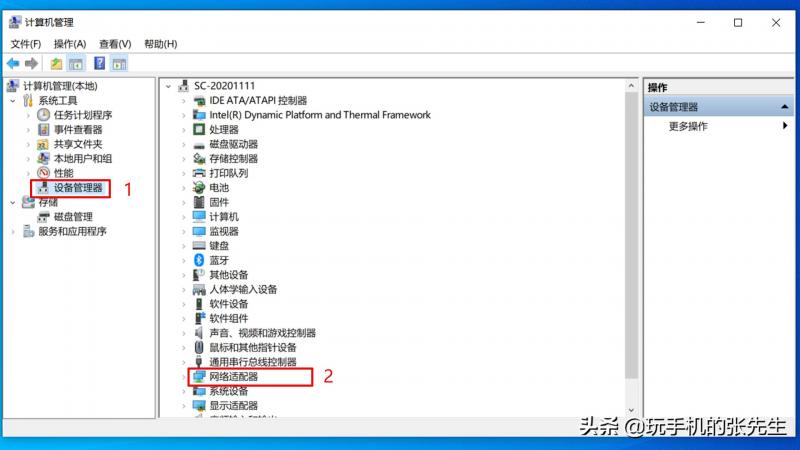 笔记本电脑没有wifi标志?别急!教你修复办法
笔记本电脑没有wifi标志?别急!教你修复办法
3、在“网络适配器”列表中查看是否存在相关无线网卡的名称(一般无线网卡的名称为“*** Wireless Network Adapter”,*号代表网卡品牌及型号),如果存在相关名称的无线网卡且左侧图标带有问号,即表示该设备的驱动缺少部分文件。
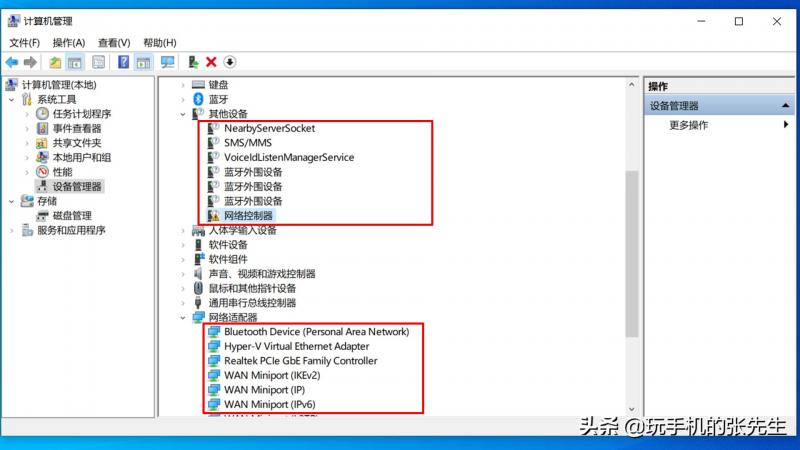 笔记本电脑没有wifi标志?别急!教你修复办法
笔记本电脑没有wifi标志?别急!教你修复办法
如果在“网络适配器”列表中没有相关名称的无线网卡,可观察“其它设备”列表中是否存在未驱动的“网络控制器”。
以上两种情况,无论出现哪一种都会导致屏幕右下角不显示Wifi图标,这时便可通过安装无线网卡驱动来解决这个问题。
无线网卡硬件损坏
 笔记本电脑没有wifi标志?别急!教你修复办法
笔记本电脑没有wifi标志?别急!教你修复办法
笔记本电脑的无线网卡通常集成在主板上,而且在多数情况下没有独立的指示灯。当通过“设备管理器”无法成功驱动无线网卡时,或在“设备管理器”中找不到任何与无线网卡相关的设备时,便意味着无线网卡可能存在硬件故障。这时可以通过维修主板进行解决,同时可使用USB接口的无线网卡来替代已损坏的集成网卡。
小结
笔记本电脑屏幕右下角不显示Wifi标志,通常由以上三种原因造成。当遇到这种情况时,应先检查设置及驱动,最后在排除硬件,这样可以极大地降低维修成本。你学会了吗?
以上教程由“WiFi之家网”整理收藏!
原创文章,作者:路由器百科,如若转载,请注明出处:https://www.224m.com/217843.html

